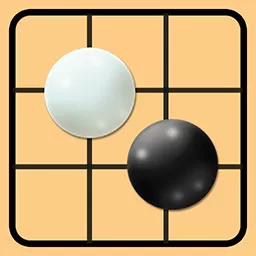电脑音频驱动卸载了怎么恢复-电脑音频驱动卸载了怎么恢复出厂设置
在日常使用电脑的过程中,音频驱动是保证我们音频系统正常工作的一个重要组成部分。当我们的电脑音频驱动不小心被卸载,或者出现故障,大家可能就会遇到没有声音的问题。这不仅影响了我们观看视频、听音乐的体验,也会使视频会议和在线学习变得困难。那么,遇到这种情况,我们该如何恢复被卸载的音频驱动呢?这篇文章将详细介绍恢复音频驱动的一些方法以及如何通过出厂设置进行修复。
一、如何恢复音频驱动
1. 通过设备管理器恢复
这是最常见的恢复音频驱动的方法之一。首先,在电脑的任务栏上右击“开始”按钮,在弹出的菜单中选择“设备管理器”。在设备管理器中,找到“音频输入和输出”选项,展开它看看是否还有相关的音频设备。如果音频设备被禁用,可以右键该设备,选择“启用”来重新激活它。
如果音频设备被卸载,您可以在设备管理器上方点击“扫描硬件改动”的图标,系统会自动搜索并安装合适的音频驱动程序。如果这样仍然不能恢复音频驱动,可以选择右击空白区域,选择“添加过时硬件”,根据向导完成安装。
2. 通过官网下载安装驱动
如果您知道自己电脑的音频芯片型号,可以直接去厂家官网下载最新的音频驱动程序。一般来说,品牌电脑会在其官方网站提供相应的驱动下载支持。下载完成后,只需按照提示进行安装即可。
3. 使用第三方软件
有些第三方驱动管理软件可以帮助您自动检测并安装丢失或过期的驱动程序。这类软件根据您的电脑配置信息,为您找出需要恢复的驱动并进行下载和安装。常用的驱动管理软件网友推荐包括Driver Booster、Driver Easy等。
二、如何恢复出厂设置
如果上述方法无法解决问题,您还有另一个选择,那就是将电脑恢复到出厂设置。这种方法会将您的电脑恢复到初始状态,所以请务必备份重要数据。以下是进行恢复出厂设置的步骤:
1. 进入系统设置
首先,在桌面上点击“开始”按钮,选择“设置”(齿轮图标)。在设置界面中,找到“更新与安全”选项,点击进入,然后选择“恢复”选项。
2. 开始重置
在恢复界面中,您会看到“重置此电脑”这一选项。点击“开始”,系统会提示您选择保留文件还是删除所有内容。建议如果只想恢复音频驱动,可以选择“保留我的文件”,这样可以避免因恢复出厂设置而丢失的重要文件。
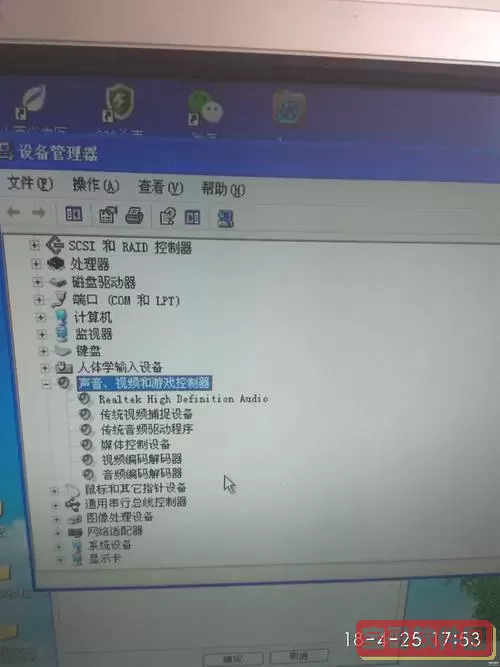
3. 按照提示进行恢复
系统会提示您确认重置的相关信息,点击“重置”后,电脑将会重启,并开始恢复过程。这一过程可能需要一定时间,具体时间取决于您的电脑性能和数据量。
总结
恢复电脑音频驱动并不是一件复杂的事情,只要掌握了相应的方法,多数情况下都能找到解决方案。不过,进行出厂设置会清空部分数据,所以在此之前,一定要备份好重要的文件。希望以上方法能够帮助到正在为音频驱动烦恼的你,让你的电脑重新焕发声音的活力!
版权声明:电脑音频驱动卸载了怎么恢复-电脑音频驱动卸载了怎么恢复出厂设置是由宝哥软件园云端程序自动收集整理而来。如果本文侵犯了你的权益,请联系本站底部QQ或者邮箱删除。